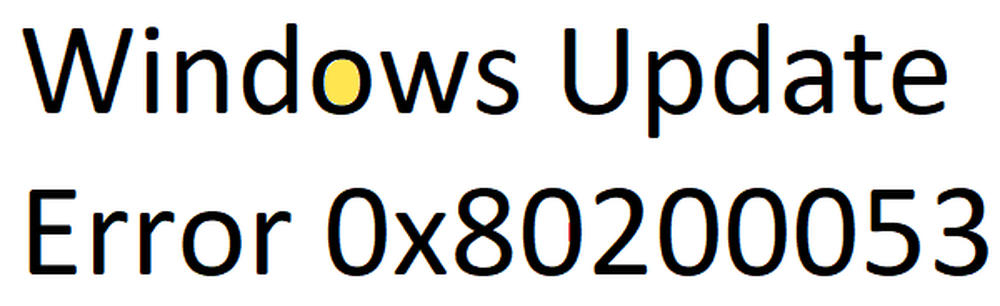Windows Update-Fehler 0x80070490 beim Aktualisieren von Windows 10/8/7

Wenn Sie während der Aktualisierung Ihres Windows-Betriebssystems einen Windows Update-Fehler 0x80070490 erhalten, können Sie mit folgenden Schritten versuchen, das Problem zu beheben. Dieser Fehler kann auftreten, wenn der Systemkomponentenspeicher oder das CBS-Manifest (Component-Based Servicing) beschädigt wurde.

Windows Update-Fehler 0x80070490
1] In Windows 10, Windows 8.1 und Windows 8 sollten Sie die Systemdateiprüfung und das DISM-Tool ausführen, um das Systemabbild zu reparieren und den Systemzustand wiederherzustellen. Überprüfen Sie, ob dies hilfreich ist. Mit unserem Ultimate Windows Tweaker können Sie sie mit einem Klick ausführen. Der in einer Eingabeaufforderung mit erhöhten Rechten zu verwendende Befehl lautet:
DISM.exe / Online / Bereinigungsbild / RestoreHealth
Wenn Sie es ausführen, verwendet das DISM-Tool Windows Update, um die Dateien bereitzustellen, die zur Behebung von Beschädigungen erforderlich sind. Wenn Ihr Windows Update-Client selbst jedoch defekt ist, sagt KB958044, dass Sie eine ausgeführte Windows-Installation als Reparaturquelle oder einen nebeneinander liegenden Windows-Ordner von einer Netzwerkfreigabe oder von einem Wechselmedium wie dem verwenden müssen Windows DVD als Quelle der Dateien und verwenden Sie stattdessen den folgenden Befehl:
DISM.exe / Online / Bereinigungsbild / RestoreHealth / Quelle: C: \ RepairSource \ Windows / LimitAccess
Hier müssen Sie ersetzen C: \ RepairSource \ Windows mit dem Ort Ihrer Reparaturquelle.
Wenn Sie Windows 7 oder Windows Vista ausführen, sollten Sie nach der Ausführung des Systemdatei-Überprüfers das System Update Readiness Tool verwenden, um Windows Update zu reparieren.
2] Wenn dies nicht hilft, erstellen Sie ein neues Benutzerkonto und prüfen Sie, ob dies für Sie funktioniert.
3] Sie müssen auch sicherstellen, dass Ihr Windows Update-Dienst, der intelligente Hintergrundübertragungsdienst und der Kryptografiedienst ordnungsgemäß ausgeführt werden. Öffnen Sie dazu das Feld Ausführen und geben Sie ein services.msc und drücken Sie die Eingabetaste, um den Dienstemanager zu öffnen. Hier können Sie den Status jedes dieser Dienste überprüfen. Stellen Sie sicher, dass sie gestartet sind. Windows Update bei Automatic (Trigger Start), BITS sollte auf Automatic (Delayed) und Cryptographic Service auf Automatic eingestellt sein. Durch Doppelklicken auf den Dienstnamen wird das Feld Eigenschaften geöffnet, in dem zusätzliche Optionen angezeigt werden.
4] Führen Sie die Windows Update-Problembehandlung aus und prüfen Sie, ob dies hilfreich ist.
Alles Gute.